
Είναι εύκολο να σκεφτείτε ένα Kindle ως απλό αναγνώστη eBook, αλλά είναι πολύ περισσότερο από αυτό. Είναι ένα πρόγραμμα αναπαραγωγής MP3, φορητό πρόγραμμα περιήγησης ιστού (με δωρεάν πρόσβαση Wikipedia μέσω 3G), συσκευή παιχνιδιών και πρόγραμμα προβολής εικόνων.
Ορισμένες από αυτές τις λειτουργίες λειτουργούν μόνο στο Kindle Keyboard (επίσης γνωστό ως Kindle 3G), ενώ μερικές λειτουργούν επίσης στο Kindle Touch. Η δωρεάν περιήγηση 3G περιορίζεται σε συγκεκριμένους ιστότοπους στο Kindle Touch.
Πιστωτική εικόνα: kodomut στο Flickr
Αναπαραγωγή μουσικής
Το Kindle περιλαμβάνει δυνατότητες ήχου (υποδοχή ακουστικών και ηχεία) για ακρόαση βιβλίων ήχου και χρήση κειμένου σε ομιλία με eBook. Ωστόσο, το Kindle περιλαμβάνει επίσης ένα MP3 player - μπορείτε να αντιγράψετε αρχεία MP3 στο Kindle σας και να χρησιμοποιήσετε το Kindle για αναπαραγωγή μουσικής ή podcast. Η μουσική αναπαράγεται στο παρασκήνιο ενώ διαβάζετε, επομένως αυτή η δυνατότητα μπορεί να παρέχει μουσική υπόκρουσης κατά την ανάγνωση.
Για να αντιγράψετε αρχεία MP3 στο Kindle σας, συνδέστε τον στον υπολογιστή σας με το συμπεριλαμβανόμενο καλώδιο USB. Αποκτήστε πρόσβαση στο Kindle στην Εξερεύνηση των Windows και τοποθετήστε αρχεία MP3 στο ΜΟΥΣΙΚΗ ντοσιέ.
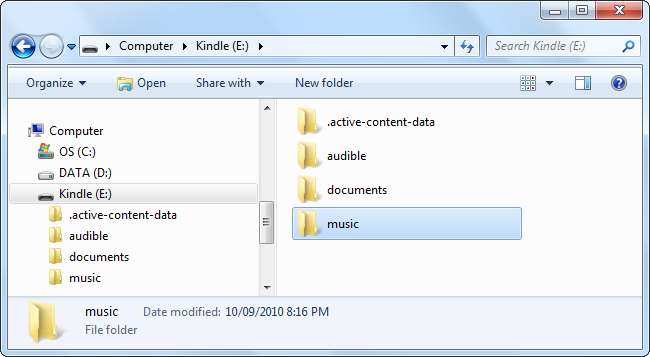
Αφαιρέστε (ή Αφαιρέστε με ασφάλεια) το Kindle σας μετά. Στο Kindle σας, πατήστε το κουμπί Μενού στην αρχική οθόνη και επιλέξτε Πειραματικό.
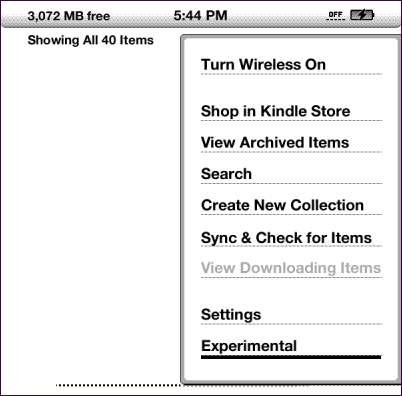
Ορίστε την επιλογή Αναπαραγωγή μουσικής δίπλα στο Αναπαραγωγή MP3 στη σελίδα Πειραματική.
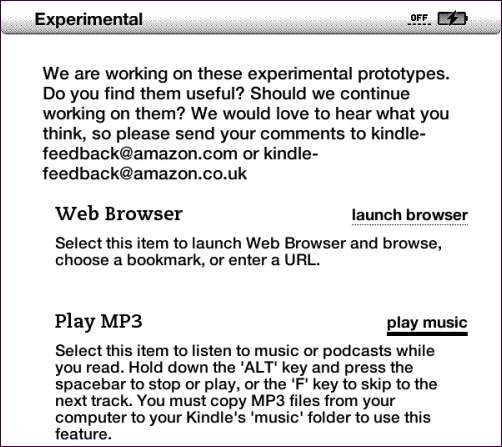
Πατήστε τα πλήκτρα Alt + Space για παύση ή συνέχιση της αναπαραγωγής MP3. Για μετάβαση στο επόμενο τραγούδι, πατήστε Alt + F. Σε ένα Kindle Touch, ένα πρόγραμμα αναπαραγωγής μουσικής θα εμφανιστεί στο κάτω μέρος της οθόνης σας.
Περιλαμβάνονται παιχνίδια
Θέλετε να παίξετε μερικά παιχνίδια στο Kindle σας; Τα Kindle Keyboards περιλαμβάνουν δύο κρυφά παιχνίδια: Mine Sweeper και GoMoku.
Για πρόσβαση στο Mine Sweeper, πατήστε Alt + Shift + M στην αρχική οθόνη.
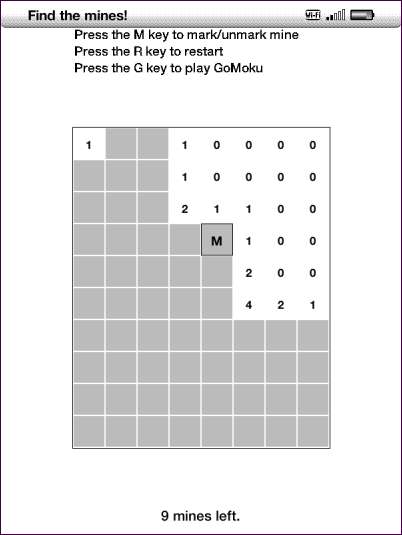
Για πρόσβαση στο GoMoku, επίσης γνωστό ως "Five in a Row", πατήστε το πλήκτρο G στην οθόνη Mine Sweeper. Εσείς και το Kindle εναλλάξ τοποθετώντας τα X και O σε έναν πίνακα - ο στόχος είναι να τοποθετήσετε πέντε σημάδια στη σειρά πριν το Kindle σας κάνει!
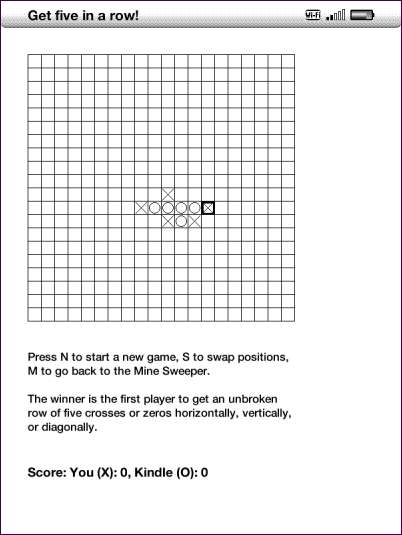
Δωρεάν περιήγηση 3G
Το Kindle περιλαμβάνει πρόγραμμα περιήγησης ιστού, οπότε μπορείτε να περιηγηθείτε στον ιστό χωρίς εναλλαγή συσκευών. Φυσικά, η ασπρόμαυρη οθόνη E-Ink δεν παρέχει την ιδανική εμπειρία για ιστοσελίδες.
Εάν διαθέτετε πληκτρολόγιο 3G Kindle, μπορείτε να περιηγηθείτε στον ιστό από οπουδήποτε μέσω του δικτύου κινητής τηλεφωνίας 3G - δωρεάν! Η Amazon έχει θεσπίσει πρόσφατα ένα μηνιαίο όριο 50MB, αλλά μπορείτε να συνεχίσετε να έχετε πρόσβαση στη Wikipedia και στο κατάστημα Amazon Kindle από παντού αφού φτάσετε αυτό το όριο.
Το Kindle Touch μπορεί να έχει πρόσβαση στη Wikipedia και στο κατάστημα Kindle από οπουδήποτε μέσω 3G, αλλά πρέπει να βρίσκεται σε Wi-Fi για να περιηγηθείτε σε άλλους ιστότοπους.
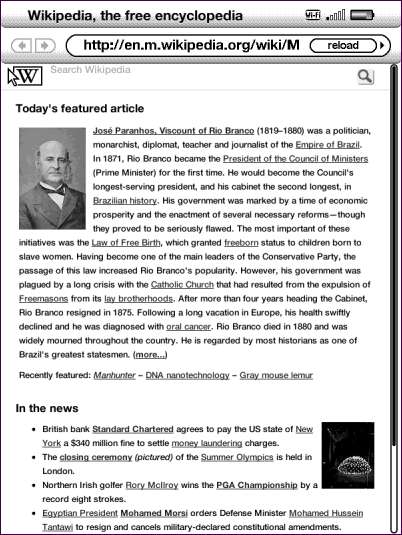
Για να ξεκινήσετε το πρόγραμμα περιήγησης του Kindle, πατήστε το κουμπί Μενού στην αρχική οθόνη, επιλέξτε Πειραματικό και επιλέξτε Εκκίνηση προγράμματος περιήγησης.
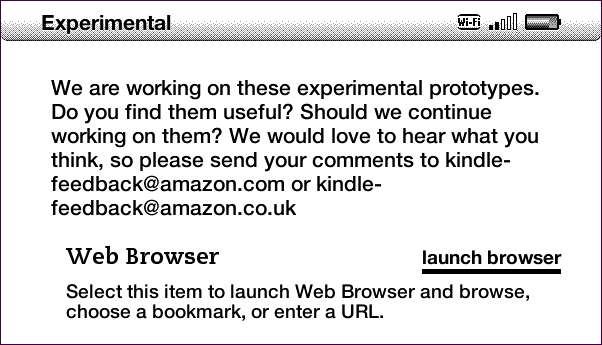
Μπορείτε επίσης να ορίσετε την επιλογή Αναζήτηση στο μενού για αναζήτηση στην Wikipedia, στο Google ή στο κατάστημα Kindle.
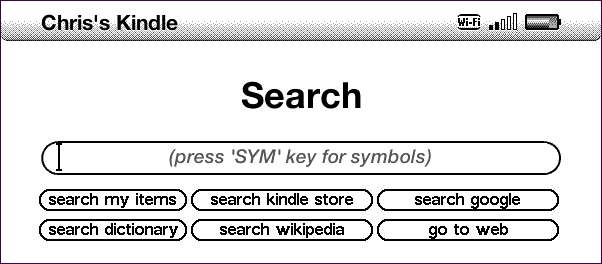
Συλλογή εικόνων
Σε πληκτρολόγιο Kindle, μπορείτε να προσθέσετε αρχεία εικόνας στον χώρο αποθήκευσης του Kindle και να χρησιμοποιήσετε το Kindle ως πρόγραμμα προβολής εικόνων. Το Kindle υποστηρίζει εικόνες σε μορφές JPEG, GIF και PNG. Οι εικόνες θα είναι ασπρόμαυρες, οπότε μπορείτε πρώτα να τις μετατρέψετε σε ασπρόμαυρες για να συρρικνώσετε το μέγεθος του αρχείου τους, αν θέλετε.
Το Kindle Touch δεν υποστηρίζει αυτήν τη λειτουργία - σε ένα Kindle Touch, τα αρχεία εικόνας που θέλετε να προβάλετε πρέπει πρώτα να μετατραπούν σε μορφή eBook.
Συνδέστε το Kindle στον υπολογιστή σας και δημιουργήστε έναν νέο φάκελο με το όνομα εικόνες στον ριζικό κατάλογό του.
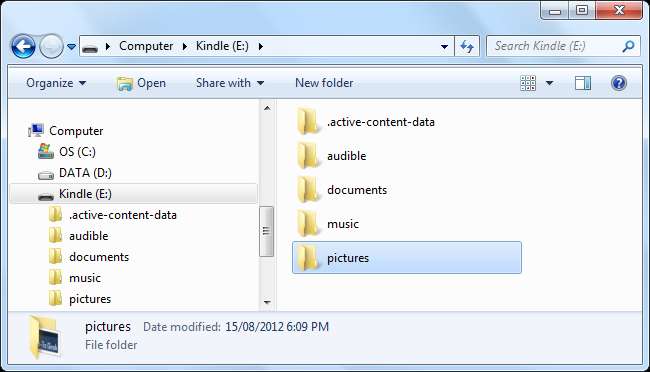
Μέσα στο φάκελο εικόνων, δημιουργήστε έναν ή περισσότερους φακέλους συλλογής εικόνων. Τοποθετήστε τα αρχεία εικόνας σας σε αυτούς τους υποφακέλους.
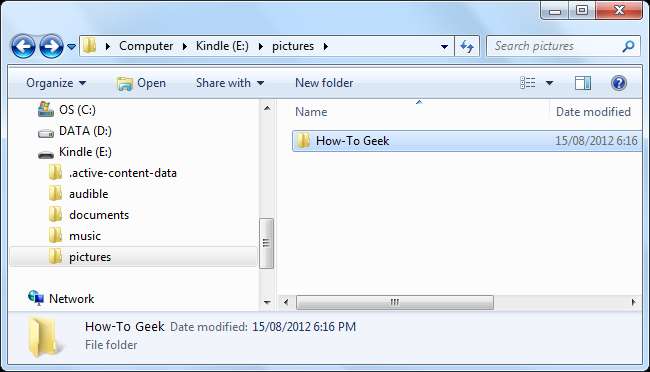
Αφού αποσυνδέσετε το Kindle από τον υπολογιστή σας, πατήστε Alt + Z για να επανασυνδέσετε τα αρχεία στον χώρο αποθήκευσης του Kindle. Θα δείτε μια νέα επιλογή στη βιβλιοθήκη σας για κάθε συλλογή εικόνων που δημιουργήσατε.
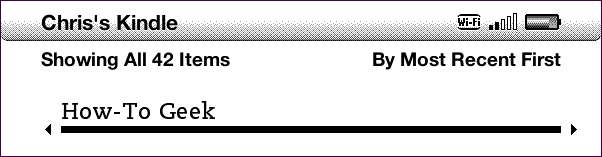
Ανοίξτε μία από τις γκαλερί εικόνων και χρησιμοποιήστε αυτές τις συντομεύσεις πληκτρολογίου:
- f - Εναλλαγή λειτουργίας πλήρους οθόνης
- q - Μεγέθυνση
- w - Σμίκρυνση
- e - Προεπιλεγμένο ζουμ
- c - Πραγματικό μέγεθος εικόνας
- r - Περιστροφή εικόνας
- Κατευθυντικό επίθεμα 5 κατευθύνσεων - Τηγάνι

Λάβετε στιγμιότυπα οθόνης
Πατήστε Alt + Shift + G για να τραβήξετε ένα στιγμιότυπο οθόνης της οθόνης του Kindle. (Το πλήκτρο Shift είναι το επάνω βέλος στο πληκτρολόγιό σας.) Η οθόνη θα αναβοσβήνει.
Σε ένα Kindle Touch χωρίς πληκτρολόγιο, πατήστε το κουμπί Home και κρατήστε το πατημένο, αγγίξτε την οθόνη μία φορά χωρίς να απελευθερώσετε το κουμπί home, περιμένετε μερικά δευτερόλεπτα και, στη συνέχεια, αφήστε το κουμπί home.
Τα στιγμιότυπα οθόνης αποθηκεύονται σε μορφή GIF και εμφανίζονται στο έγγραφα φάκελο στο Kindle σας.
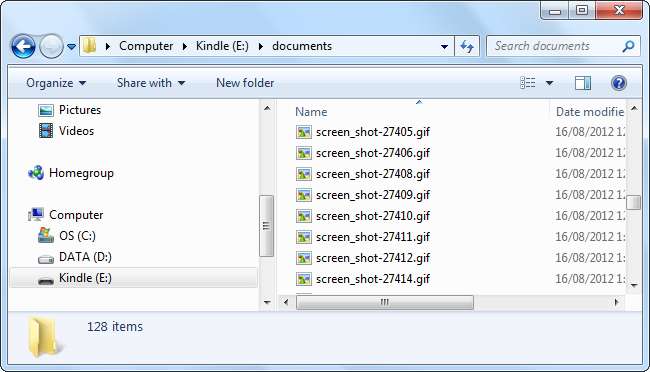
Ολοκλήρωση αγοράς Αποκτήστε περισσότερα από το Kindle σας: Συμβουλές, κόλπα, αστεία και δωρεάν βιβλία για περισσότερες εξαιρετικές συμβουλές Kindle!







